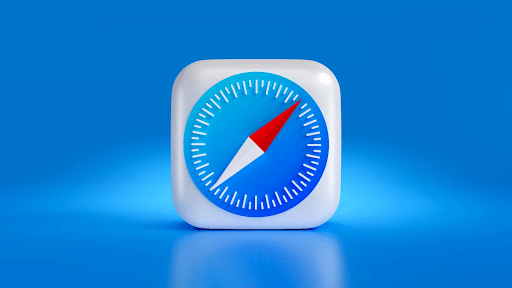
El navegador de Internet predeterminado para los usuarios de Mac es Safari. Es el segundo navegador más popular del mundo con una participación de alrededor del 21%. Se puede cambiar el navegador predeterminado en macOS, pero si el usuario planea apegarse a Safari, hay algunos consejos y trucos compilados para ellos. Safari es un navegador popular entre los usuarios de Apple, conocido por su experiencia de navegación segura. Viene equipado con prácticas funciones que pueden mejorar la eficiencia de la navegación en dispositivos Apple como Mac, iPhone o iPad.
Sin embargo, no mucha gente sabe cómo uso Safari de manera eficiente. Este artículo explora varios trucos y consejos útiles para Mac para ayudar a los usuarios a maximizar su experiencia de navegación con Safari.
Consejos y trucos de Mac
#1 Personaliza una página web
Safari para Mac ofrece a los usuarios una amplia gama de opciones de personalización, incluidas las de los sitios web. Estas personalizaciones se aplican a todos los sitios web que un usuario visita en línea. Si bien la mayoría de las configuraciones modificadas funcionan bien para diferentes sitios web, puede haber excepciones en las que la configuración no funcione de manera óptima. Para abordar esto, Apple ofrece la opción de personalizar la configuración de la página web individualmente, lo que permite a los usuarios personalizar diferentes sitios web con configuraciones específicas. Para personalizar una página web, los usuarios simplemente pueden hacer clic derecho en la barra de direcciones y seleccionar "Configuración para este sitio web". Aquí encontrarán varias configuraciones, como la vista del lector, la reproducción automática, el zoom de la página y los permisos de usuario, que se pueden ajustar de acuerdo con sus preferencias.
#2 Activar/desactivar ventanas emergentes de notificación
Cuando se visitan numerosos blogs o sitios de noticias, uno puede encontrar una notificación que solicita la suscripción a nuevas publicaciones. En lugar de denegar constantemente la solicitud, la función se puede desactivar por completo. Para ello, debe ir a Safari > Preferencias en la barra de menú y seleccionar la pestaña Sitios web. En Notificaciones a la izquierda, la opción para permitir que los sitios web soliciten permiso para enviar notificaciones debe estar desmarcada.
También debe tener en cuenta que las ventanas emergentes pueden ser útiles: proporcione acceso a chatbots y formularios de inicio de sesión para recibir códigos promocionales y descuentos. Debe saber cómo permitir las ventanas emergentes en Mac. Aunque hay una instrucción detallada aquí sobre cómo desbloquear ventanas emergentes en Mac, aquí describiremos la forma más sencilla de administrar las notificaciones. Vaya al cuadro desplegable a la derecha de cualquier sitio web en la lista que se puede usar para permitir o denegar notificaciones individualmente para sitios específicos. La herramienta emergente de Mac no es mala, solo debe usarse con prudencia. Si aprende este consejo de Safari, podrá usar su navegador de manera más eficiente.
#3 Personaliza la pantalla de favoritos
La pantalla Favoritos se muestra al abrir una nueva pestaña o al hacer clic en la barra de direcciones, y sirve como una puerta de entrada de bienvenida a la web. Los usuarios tienen la opción de personalizar la pantalla agregando accesos directos a los sitios web que visitan con frecuencia. Para personalizar la pantalla, simplemente visite un sitio y haga clic derecho en el botón de signo más ubicado en el lado izquierdo de la barra de direcciones. En el menú desplegable, elija Favoritos. Una vez en la pantalla Favoritos, los usuarios pueden reorganizar los iconos arrastrándolos.
#4 Habilitar Transferencia
Handoff y Continuity son dos tecnologías impresionantes que permiten a los usuarios cambiar sin problemas entre macOS e iOS. Por ejemplo, uno podría tener una página de Safari abierta en su iPhone y desear acceder a ella en su Mac. Para activar Handoff en una Mac, los usuarios pueden ir a Preferencias del sistema y seleccionar General. Hacia la parte inferior, pueden marcar la casilla que habilita la Transferencia entre la Mac y sus dispositivos iCloud. En un iPhone o iPad, los usuarios pueden abrir Configuración, elegir General y luego seleccionar AirPlay & Handoff. A partir de ahí, pueden activar el conmutador para Handoff. Una vez que la función esté habilitada, aparecerá un acceso directo de Safari en el borde izquierdo del Mac Dock del usuario. Al hacer clic en él, se abrirá la página desde su dispositivo iOS en Safari.
#5 Usa el modo de navegación privada
El modo de navegación privada de Safari es una excelente opción para los usuarios que desean navegar por Internet sin dejar rastros. Al activar este modo, Safari se asegura de que no se almacenen el historial de navegación, las cookies y otros datos. Para habilitar la navegación privada, los usuarios pueden ir al menú "Archivo" y seleccionar "Nueva ventana privada". Otra opción es usar el atajo de teclado Comando + Shift + N.
#6 Habilite la prevención de seguimiento inteligente de Safari
Safari prioriza la privacidad y ofrece prevención de seguimiento inteligente para proteger a los usuarios de seguimientos y publicidad no deseados. Esta función de protección restringe la cantidad de información que los sitios web pueden recopilar, lo que impide el seguimiento entre sitios. Para activar la prevención de seguimiento inteligente, los usuarios pueden navegar a las preferencias de Safari. Desde allí, la pestaña "Privacidad" ofrece opciones para seleccionar el nivel deseado de prevención de seguimiento en la sección "Cookies y datos del sitio web". Vale la pena señalar que las configuraciones más altas producen una mayor protección de la privacidad, pero pueden afectar la funcionalidad del sitio web.
Conclusión
Deberías tener preguntas como ¿cómo puedo mejorar el rendimiento de Safari en Mac? Esta es la forma correcta de optimizar sus flujos de trabajo y mejorar su experiencia virtual. Siguiendo estos consejos y trucos, los usuarios pueden aprovechar al máximo Safari para personalizar sus páginas web, proteger su privacidad y ser más eficientes al navegar por Internet.






Deje un comentario